Questo tutorial illustrerà come installare e configurare Wine su FreeBSD 12.0.
Installare Wine su FreeBSD
Useremo il repository dei port di FreeBSD per ottenere gli ultimi pacchetti per Wine, sia per la versione stabile che per quella di sviluppo. Se stai usando la versione a 32 bit di FreeBSD, inserisci i comandi qui sotto per installare Wine stable:
$ pkg installa vinoPer lo sviluppo del vino (32 bit):
$ pkg installa wine-develPer Wine sperimentale (32 bit):
$ pkg installa wine-stagingTuttavia, se stai utilizzando la versione a 64 bit di FreeBSD, scarica i pacchetti i386 per Wine che consentono l'esecuzione dei pacchetti a 32 bit su sistemi operativi a 64 bit.
Per Wine stable (64 bit):
$ pkg installa i386-wine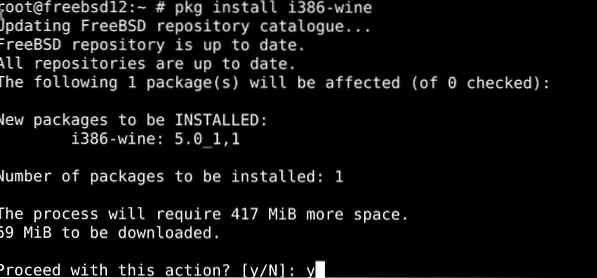
Per lo sviluppo del vino (64 bit):
$ pkg install i386-wine-develPer vino sperimentale (64 bit):
$ pkg installa i386-wine-stagingCostruire il vino con chroot
Per prima cosa, aggiungi tutti i file i386 rilevanti nella cartella chroot.
Per compilare Wine su FreeBSD, useremo chroot come segue:
$ cd /usr/src$ make buildworld TARGET=i386
$ make installworld TARGET=i386 DESTDIR=/compat/i386
$ make distribuzione TARGET=i386 DESTDIR=/compat/i386
$ mkdir /compat/i386/usr/ports
Quindi, aggiungi i punti di montaggio per le directory pertinenti:
$ mount -t devfs devfs /compat/i386/dev$ mount -t nullfs /usr/ports /compat/i386/usr/ports
Quindi, impartisci i comandi seguenti per avviare idconfig:
$ chroot /compat/i386$ setenv MACCHINA i386
$ setenv UNAME_m i386
$ setenv UNAME_p i386
$ service ldconfig start
Quindi, vai in qualsiasi directory ed estrai il pacchetto:
$ cd /usr/ports/emulators/i386-wine-devel$ crea pacchetto
Attivazione immagine binaria
Puoi configurare il kernel di FreeBSD in modo che ogni volta che un file binario di Windows viene aperto, venga avviato in Wine. Questo ti permette di mantenere i binari di Windows come qualsiasi altro binario su FreeBSD.
Con l'accesso root, dai il comando seguente:
# binmiscctl add wine --interpreter /usr/local/bin/wine \--magia "\x4d\x5a\x90\x00\x03\x00\x00\x00\x04\x00\x00\x00\xff\xff\x00\x00\xb8\x00\x00\x00" \
--maschera "\xff\xff\xff\xff\xff\xff\xff\xff\xff\xff\xff\xff\xff\xff\xff\xff\xff\xff\xff\xff" \
--taglia 20 --set abilitato
È importante ricordare che Wine non è in grado di rilevare la presenza di applicazioni Windows infette, quindi assicurati di ottenere le applicazioni Windows da fonti ufficiali.
In conclusione
Con Wine puoi eseguire praticamente qualsiasi applicazione Windows, inclusi i videogiochi. Probabilmente incontrerai alcuni bug e problemi di compatibilità nella tua esperienza con Wine, specialmente quando lavori con applicazioni più pesanti.
 Phenquestions
Phenquestions


